ios8怎么开启灰度?ios8开启灰度选项方法
摘要:ios8怎么开启灰度呢?灰度选项是ios8中新增的一项功能,很多朋友都觉得很好使用,那么要怎么开启灰度呢?下文小编就为大家带来ios8开启灰...
ios8怎么开启灰度呢?灰度选项是ios8中新增的一项功能,很多朋友都觉得很好使用,那么要怎么开启灰度呢?下文小编就为大家带来ios8开启灰度选项的方法,一起去了解下吧。
ios8开启灰度选项方法:
1.手机进入“设置”后,我们点击“辅助功能”界面,再选中并进入“辅助功能快捷键”选项

2.如图,我们看到“辅助功能快捷键”界面,选中“灰度”选项,即可使用“连按三次主屏幕按钮”设置灰度显示。
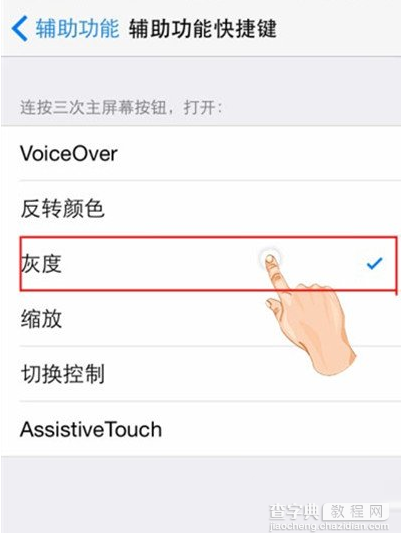
【ios8怎么开启灰度?ios8开启灰度选项方法】相关文章:
★ iphone4s黑屏怎么办 iphone4s黑屏原因以及解决方法
★ ios8.2微信问题有哪些?ios8.2微信bug汇总及解决方法
